主页 > 经验 >
Win7设置打印机共享保存不了怎么办 Win7打印机共享设置无法保存
Win7设置打印机共享保存不了怎么办 Win7打印机共享设置无法保存的解决方法 在局域网中共享打印机,就可以让更多的电脑连接到打印机上,在不同的电脑上打印文件。但是有些用户在Win7系统上设置打印机共享的时候却发现保存不了,这个时候该怎么办呢?
操作步骤:
1、在控制面板下找到防火墙;
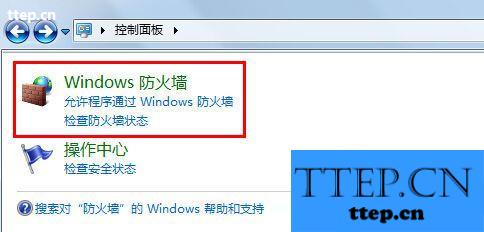
2、使用推荐设置或启用防火墙。
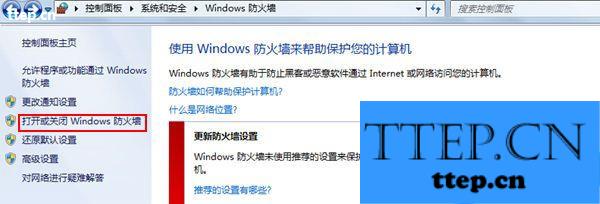
3、如果上述步骤不能开启防火墙,则可以在服务中找到 Windows firewalle服务,将其启动即可。
4、防火墙开启后,再共享打印机即可。
以上就是Win7设置打印机共享保存不了怎么办的介绍了,出现这个问题的原因就是防火墙,所以关闭防火墙就能解决了。在Win7中共享打印机的方法,可以参考:Win7下两台电脑如何共享打印机。
操作步骤:
1、在控制面板下找到防火墙;
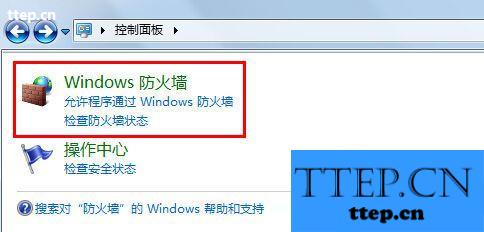
2、使用推荐设置或启用防火墙。
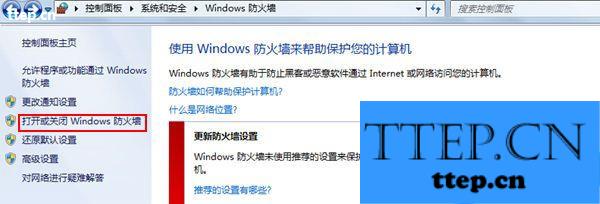
3、如果上述步骤不能开启防火墙,则可以在服务中找到 Windows firewalle服务,将其启动即可。
4、防火墙开启后,再共享打印机即可。
以上就是Win7设置打印机共享保存不了怎么办的介绍了,出现这个问题的原因就是防火墙,所以关闭防火墙就能解决了。在Win7中共享打印机的方法,可以参考:Win7下两台电脑如何共享打印机。
- 上一篇:电脑语言栏不能用快捷键切换该怎么办?
- 下一篇:电脑里某些文件夹的权限快速设置方法
- 最近发表
- 赞助商链接
